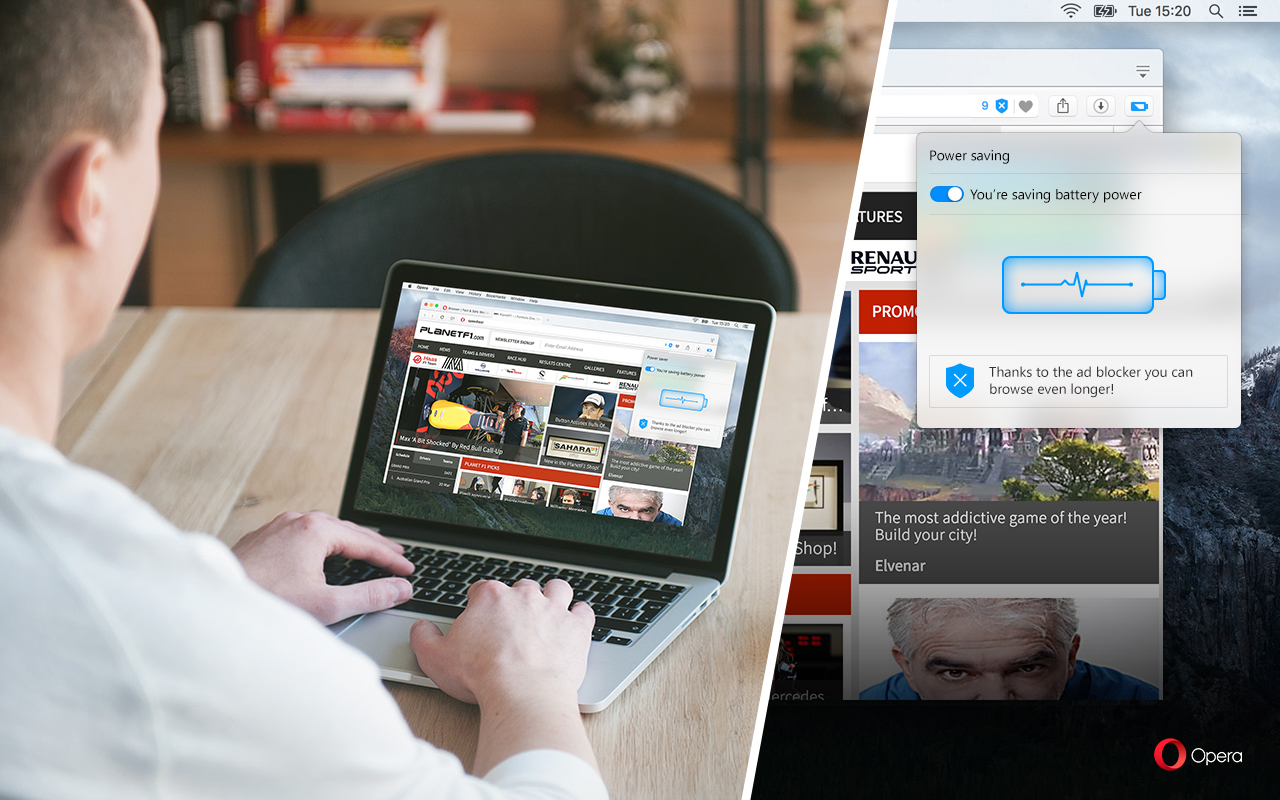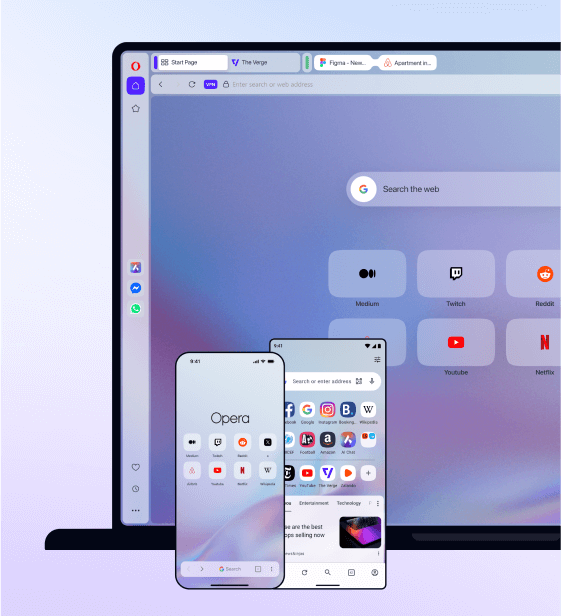Przedstawiamy tryb oszczędzania energii w Operze na komputery
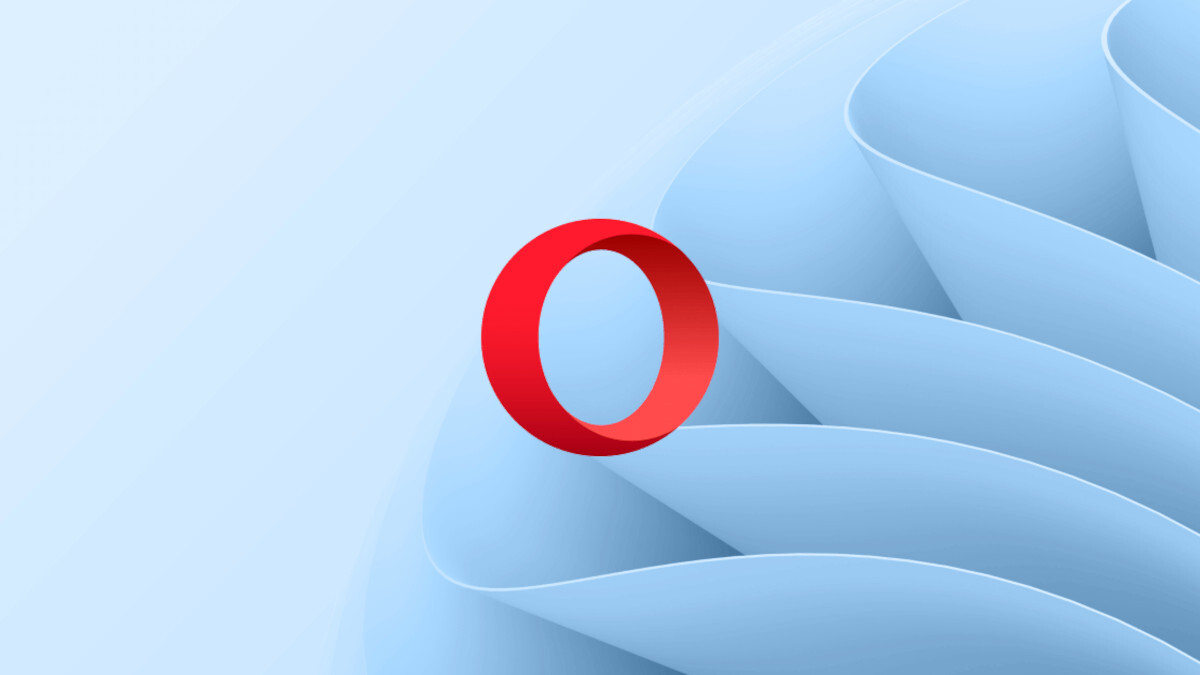
Dziś pragniemy przedstawić Wam kolejną funkcję do wypróbowania w kanale aktualizacji Opera developer na komputery.
Jesteśmy twórcami pierwszej głównej przeglądarki, która może się poszczycić dedykowanym trybem oszczędzania energii, zaprojektowanym w celu przedłużenia czasu pracy na baterii w laptopie o nawet 50% w porównaniu chociażby z Google Chrome. W zależności od sprzętu, na którym pracujecie, może to oznaczać nawet o kilka godzin więcej korzystania z przeglądarki, zanim wystąpi konieczność ładowania laptopa.
Obawa przed wyczerpaniem się baterii
Wyczerpanie się baterii jest jednym z najbardziej frustrujących zjawisk, które mogą się przytrafić podczas przeglądania. Niezależnie od tego, czy podróżujemy, oglądamy filmy czy po prostu zapodzialiśmy ładowarkę, ikonka pokazująca szybki koniec pracy na baterii jest czymś, czego nikt z nas nie chce widzieć, gdy ma coś ważnego do zrobienia w sieci.
Szczęśliwie, jako że użytkownicy spędzają niemal cały swój czas przy przeglądarce internetowej i relatywnie względnie niewiele czasu używając innych aplikacji desktopowych, możemy coś na to poradzić. Kilka miesięcy temu poprosiliśmy nasz zespół pracujący nad silnikiem przeglądarki, aby zajął się usprawnieniem Opery celem zaoferowania użytkownikom więcej godzin przeglądania podczas podróży.
Jak zacząć korzystać z trybu oszczędzania energii
Nowy tryb oszczędzania energii jest łatwy w użyciu. Gdy tylko kabel zasilający laptopa zostanie odłączony, w pobliżu paska adresu i pola wyszukiwania przeglądarki Opera pojawi się ikonka baterii. Aby uaktywnić tryb oszczędzania baterii, należy kliknąć tę ikonkę i uruchomić odpowiedni przełącznik.
Opera zasugeruje również włączenie trybu oszczędzania energii w chwili, gdy poziom naładowania baterii w laptopie zejdzie do 20%.
Aby uzyskać zmniejszone zużycie energii, wprowadziliśmy między innymi następujące optymalizacje:
- Zredukowana aktywność na kartach w tle
- Rzadsze odpytywanie jednostki centralnej dzięki zoptymalizowaniu interwałów wyzwalania zdarzeń JavaScript
- Automatyczne wstrzymywanie nieużywanych wtyczek
- Zredukowana częstotliwość wyświetlania klatek do 30 klatek na sekundę
- Optymalizacja parametrów odtwarzania wideo oraz wymuszenie użycia przyspieszania sprzętowego kodeków wideo
- Wstrzymanie animacji motywów przeglądarki
Jesteśmy przekonani, iż powyższe optymalizacje zapewnią Wam spore oszczędności zużycia energii z równoczesnym zachowaniem szybkości i funkcjonalności przeglądania.
Oszczędność baterii podczas realnego przeglądania
Badanie czasu pracy na baterii jest typowym problemem z gatunku „warunki mogą ulec zmianie”. Mimo to postanowiliśmy opracować rozwiązanie, które sprawdziłoby się w codziennej pracy z laptopem na baterii, nie będąc czymś, co działa wyłącznie w sterylnych warunkach laboratoryjnych.
Zaczęliśmy od przeprowadzenia badań, w jaki sposób użytkownicy laptopów posługują się przeglądarką, co zainspirowało nas do stworzenia benchmarków przypominających rzeczywiste przypadki użycia. Tu, w przeciwieństwie do benchmarków badających prędkość, mamy do czynienia z dużym współczynnikiem czasu nieaktywnego oraz pracy w tle. I, co zadziwiające, można zaoszczędzić sporo energii poprzez optymalizację tych stanów. Współczesne procesory świetnie sobie radzą z oszczędzaniem energii poprzez cykle wielokrotnych uśpień wiele razy na sekundę, a nasz dział rozwoju skupił się na tworzeniu kodu, który wybudzałby procesor ze stanu uśpienia najrzadziej, jak to tylko możliwe.
Gdy już opracowaliśmy pakiet optymalizacji dostępny w dzisiejszej wersji, rozpoczęliśmy testy w możliwie izolowany sposób, używając odpowiedniego narzędzia telemetrii. To znakomite narzędzie pokazuje, ile miliwatogodzin zużyła przeglądarka w scenariuszu testowym. Ale, jak przełożyć jednostki elektryczne na coś mającego większe znaczenie w życiu codziennym – oszczędność czasu?
Zaczęliśmy zatem przeprowadzać testy pełnego rozładowania baterii na urządzeniach, których używamy na co dzień. Po dniu albo dwóch uzyskaliśmy mnóstwo z pozoru losowych danych. Poziom podświetlenia ekranu, odległość od punktu dostępowego Wi-Fi, oprogramowanie antywirusowe, aktualizacje systemowe, inne aplikacje, a nawet zapomniany sterownik do zestawu słuchawkowego w hełmie motocyklowym – wszystko to może znacząco wpłynąć na zużycie energii. Zajęło nam całkiem sporo czasu, by znormalizować nasze środowiska testowe, a mimo to wciąż sporym wyzwaniem okazało się wielokrotne powtórzenie testów, aby uzyskać statystycznie znaczące rezultaty. Pełne rozładowanie baterii zabiera sporo czasu, ponowne naładowanie również. Zaczęliśmy więc się skupiać na szacowaniu czasu pracy na baterii na podstawie krótszych testów, które obecnie jesteśmy w stanie przeprowadzić uzyskując wysoki stopień pewności. Jedyną męczącą rzeczą, która wciąż pozostała, było ciągłe podłączanie i odłączanie ładowarki, ale pokażcie mi inżyniera, który nie chciałby się pobawić z systemami automatyzacji?
Do 50% więcej czasu przeglądania
Rezultaty testów funkcji oszczędzania energii okazały się być bardzo obiecujące. W testach opracowanych tak, by oddać typowy sposób pracy użytkownika z przeglądarką, najnowsza Opera developer była w stanie pracować o 50% dłużej, niż przeglądarki w rodzaju Google Chrome na laptopie z wersją Windows 10 64-bit.
Prezentowane wyniki trybu oszczędzania energii są wynikiem testów przeprowadzanych na maszynie Lenovo X250, Core i7-5600U, 16GB RAM z systemem Windows 10, 64-bit w systemowym trybie wysokiej wydajności. Do testów użyliśmy systemu Selenium WebDriver, ładując 11 popularnych stron internetowych (włączając YouTube). Każda strona została otwarta w osobnej karcie bez zamykania poprzednich kart, przewinięta pięciokrotnie, a następnie pozostawiona na czas minuty. Test był powtarzany aż do momentu całkowitego wyczerpania się baterii. Podczas testowania czasu życia baterii w Operowym trybie oszczędzania energii używaliśmy również włączonego modułu blokowania reklam.
Zmiany w przeglądarkowym VPN
Oprócz trybu oszczędzania energii pracowaliśmy także nad usprawnieniem korzystania z przeglądarkowego VPN. Pod wydaniu deweloperskiej wersji tej funkcji dostaliśmy od Was masę pozytywnych komentarzy i sugestii. Jednym z najczęściej pojawiających się komentarzy był pomysł ułatwienia przeglądania niektórych stron w trybie VPN przy jednoczesnym przeglądaniu innych z wyłączonym trybem. Jako że uświadomiliśmy sobie także, że wielu użytkowników chce korzystać z tego trybu w kombinacji z trybem prywatnym, postanowiliśmy przenieść przeglądarkowy VPN właśnie do prywatnego okna.
Jesteśmy przekonani, że dzięki temu rozwiązaniu uda nam się dodatkowo zwiększyć poziom prywatności i dotrzeć z tą funkcją do większej ilości użytkowników (ikona VPN będzie na stałe widoczna w oknie prywatnym).
W pierwszym wydaniu VPN pojawił się problem z oryginalnym IP, który mógł być dostępny dla stron po nawiązaniu połączenia WebRTC. Rozwiązaliśmy go poprzez wyłączenie WebRTC dla trybu VPN.
Dzięki za wszystkie komentarze!
Wasze opinie są dla nas bardzo ważne, bo umożliwiają wydawanie nowych funkcji tak szybko, jak to tylko możliwe. Prosimy o więcej!
Linki instalacyjne:
- Opera developer na system Windows
- Opera developer na system Windows x64 – wersja eksperymentalna
- Opera developer na system OS-X
- Opera developer na system 32-bit Linux – plik deb
- Opera developer na system 64-bit Linux – plik deb
- Opera developer na system 32-bit Linux – plik RPM
- Opera developer na system 64-bit Linux – plik RPM
Lista zmian dostępna jest tutaj.